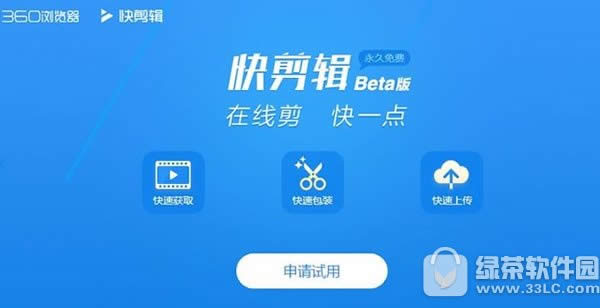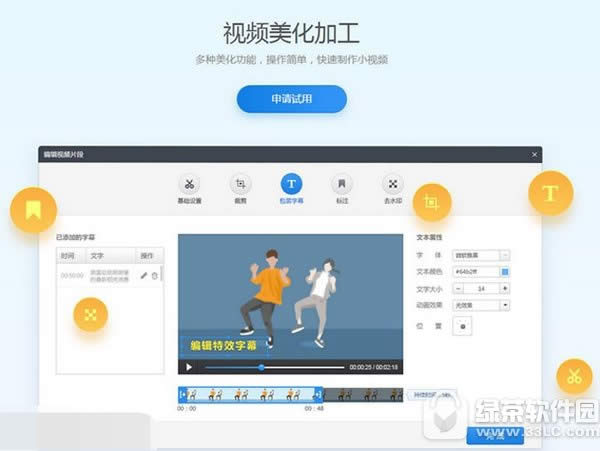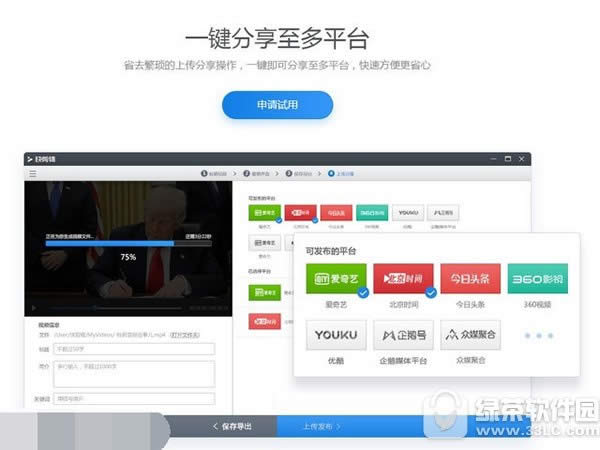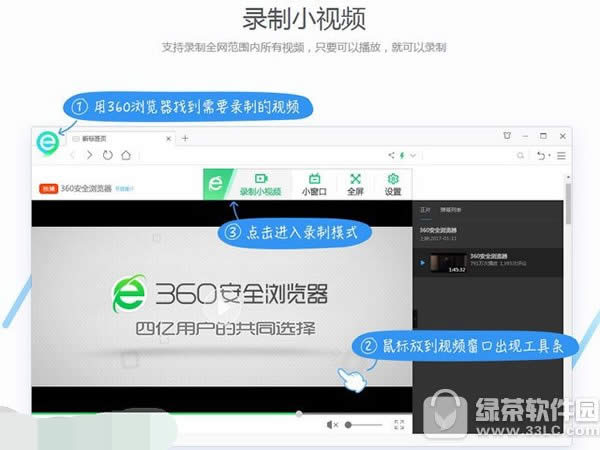360快剪辑软件如何用 360浏览器快剪辑下载使用图文说明教程
发表时间:2023-09-17 来源:明辉站整理相关软件相关文章人气:
[摘要]360快剪辑下载使用教程:其实在很早之前,360安全浏览器9.1BETA版(测试版本)中就出现了360快剪辑视频插件的身影,有很多用户就已经体验过360快剪辑视频插件,但使用人数也不会达到几万人。下面就说说快剪辑的使用方法,其实360快剪辑使用起来非常简单,需要用360浏览器播放视频,将鼠标放在视...
360快剪辑下载使用教程:
其实在很早之前,360安全浏览器9.1BETA版(测试版本)中就出现了360快剪辑视频插件的身影,有很多用户就已经体验过360快剪辑视频插件,但使用人数也不会达到几万人。
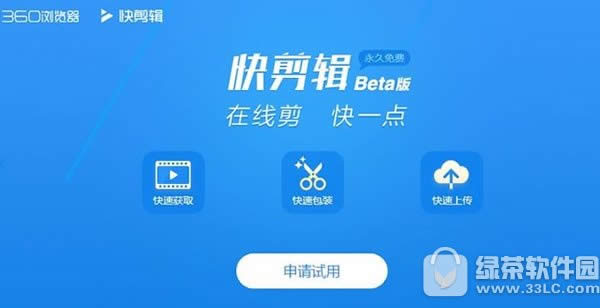
下面就说说快剪辑的使用方法,其实360快剪辑使用起来非常简单,需要用360浏览器播放视频,将鼠标放在视频框内,就会在视频右上角出现录制小视频的选项,点击“录制小视频”就可以进入录制界面。
1、录制视频,安装新的360安全浏览器后,播放任意视频时,将鼠标放在视频框内,就会在视频右上角出现录制小视频选项插件提供了超清录制、高清录制、标清录制三种录制模式,还可自定义区域录制。视频录制完之后,插件还提供了简单的视频处理功能,包括裁剪、特效字幕、去水印等等,可对视频进行简单加工。
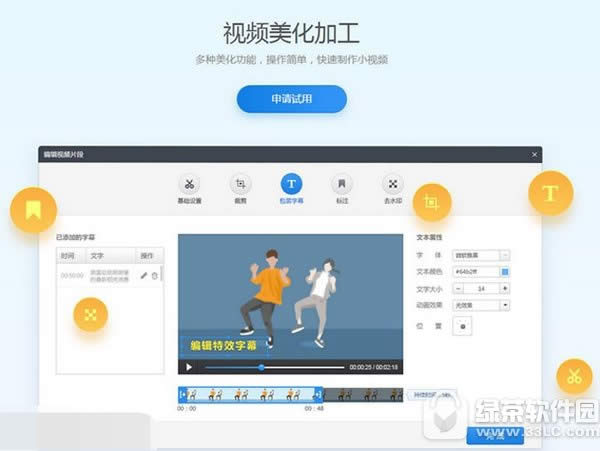
2、录制完视频后,还提供了视频美化加工功能多种美化功能,操作简单,快速制作小视频。
3、一键分享至多平台,省去繁琐的上传分享操作,一键即可分享至多平台,快速方便更省心。快剪辑,该插件支持在线剪辑。对新闻发布会、新品发布会等等能直接进行剪辑,插件内关联了众多自媒体号,剪辑完成后直接上传发布,必将成为自媒体人的视频搬运神器。
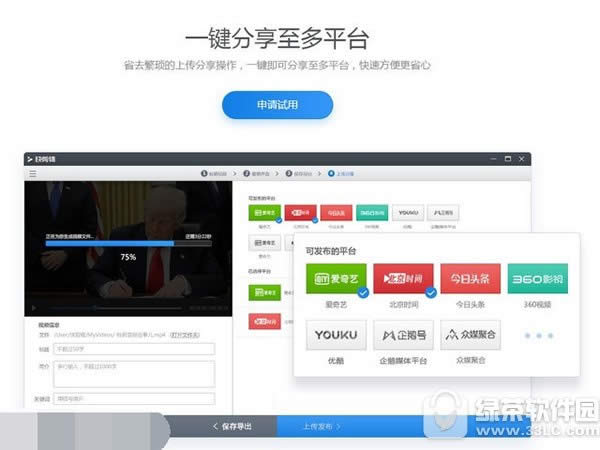
4、录制完成后,可以在网页右下角点击“快剪辑”弹出“我录制的视频”。
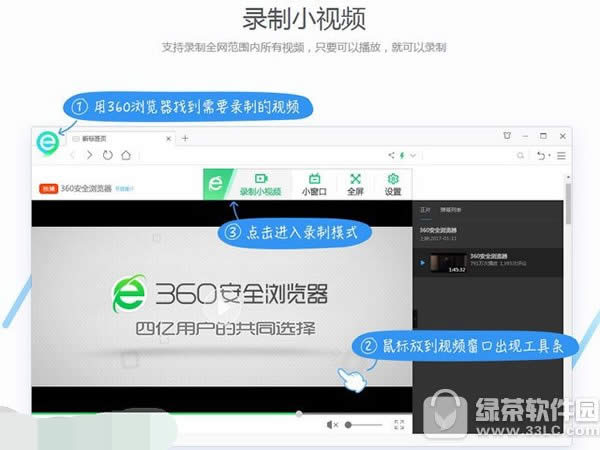
360快剪辑提供了超清录制、高清录制、标清录制三种录制模式,还可自定义区域录制。视频录制完成之后,360快剪辑还可以提供简单的视频处理功能,包括裁剪、特效字幕、去水印等等,可对视频进行简单的加工。
360快剪辑下载使用教程就为大家分享到这里了,还有很多功能大家可以自己去尝试哦!
学习教程快速掌握从入门到精通的电脑知识